마우스 오른쪽 메뉴에서 검사
Kaspersky Endpoint Security에서는 마우스 오른쪽 메뉴를 통해 바이러스 및 기타 악성 코드를 검사하는 개별 파일 검사를 실행할 수 있습니다.
마우스 오른쪽 메뉴에서 검사를 수행할 때 Kaspersky Endpoint Security는 컨텐츠가 OneDrive 클라우드 저장소에 있는 파일을 검사하지 않습니다.
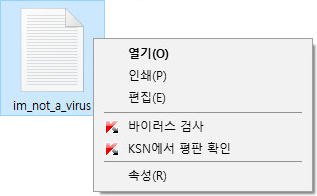
마우스 오른쪽 메뉴에서 검사
마우스 오른쪽 메뉴에서 검사 작업 설정
파라미터 |
설명 |
|---|---|
위협 탐지 시 처리 방법 |
|
새로운 것이나 변경된 파일만 검사 |
이 확인란은 이전 검사 이후 수정된 파일과 새 파일만 검사하는 모드를 작동 또는 중지합니다. 이는 검사 시간을 줄이는 것입니다. |
N초보다 오래 검사하는 파일은 건너뛰기 |
이 확인란은 개체 검사에 소요되는 시간 제한을 작동 또는 중지합니다. 지정된 시간이 흐른 후 Kaspersky Endpoint Security는 파일 검사를 중지합니다. 이는 검사 시간을 줄이는 것입니다. |
압축파일 검사 |
이 확인란은 RAR, ARJ, ZIP, CAB, LHA, JAR, ICE 압축 파일의 검사를 작동 또는 중지합니다. |
배포 패키지 검사 |
이 확인란은 배포 패키지의 검사를 작동 또는 중지합니다. |
오피스 문서 형식 검사 |
이 확인란은 Microsoft Office 파일(DOC, DOCX, XLS, PPT 등)의 검사를 활성화 또는 비활성화합니다. 오피스 형식 파일에는 OLE 개체도 포함되어 있습니다. |
다음보다 큰 복합 파일은 압축해제 안 함 |
이 확인란을 선택하면 Kaspersky Endpoint Security는 크기가 지정된 값을 초과하는 복합 파일을 검사하지 않습니다. |